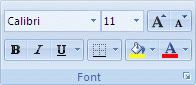Există mai multe modalități de a adăuga subliniere la datele dintr-o foaie de lucru. Puteți să subliniați tot textul selectat sau să-l subliniați în celule, să aplicați o bordură de jos celulelor sau rândurilor sau să desenați o linie pentru a sublinia celulele.
-
Alegeți una dintre următoarele variante:
-
Pentru a sublinia tot textul sau numerele dintr-o celulă sau interval de celule, selectați acea celulă sau zonă de celule.
-
Pentru a sublinia doar o porțiune a conținutului dintr-o celulă, faceți dublu clic pe acea celulă, apoi selectați textul sau numerele pe care doriți să le subliniați.
Dacă editarea într-o celulă este activată, puteți selecta conținutul celulei făcând dublu clic pe celulă. Dacă editarea într-o celulă este dezactivată, puteți să faceți clic pe celulă, apoi să selectați textul sau numerele pe care doriți să le subliniați în bară de formule. De asemenea, puteți să apăsați F2 pentru a edita celula activă, să utilizați tastele săgeată pentru a plasa punctul de inserare, apoi să utilizați SHIFT+tastele săgeată pentru a selecta conținutul.
-
-
Pe fila Pornire, în grupul Font, alegeți una dintre următoarele variante:
-
Pentru a aplica o subliniere unică, faceți clic pe Subliniere
-
Pentru a aplica un alt stil de subliniere, cum ar fi sublinierea dublă sau sublinierea contabilă simplă sau dublă (o subliniere care umple lățimea unei celule), faceți clic pe lansatorul casetei de dialog
-
-
Selectați celula, interval de celule sau rândurile pe care doriți să le subliniați. Pentru mai multe informații, consultați Selectarea celulelor, zonelor, rândurilor sau coloanelor\n o foaie de lucru.
-
Pe fila Pornire , în grupul Font , faceți clic pe săgeata de lângă Bordură de jos
-
Pe fila Inserare, în grupul Ilustrații, faceți clic pe Forme.
-
Sub Linii, faceți clic pe
-
Glisați pentru a desena o linie sub celulele pe care doriți să le subliniați.
Pentru a desena o linie perfect dreaptă, țineți apăsată tasta SHIFT în timp ce glisați pentru a desena linia.
-
Pentru a modifica formatarea liniei, faceți clic pe linie pentru a o selecta.
Astfel se afișează Instrumente de desen, adăugând fila Format .
-
Pe fila Format , în grupul Stiluri formă , selectați opțiunile de formatare dorite.
Aveți nevoie de ajutor suplimentar?
Puteți oricând să întrebați un expert din Comunitatea tehnică Excel sau să obțineți asistență în Comunități.